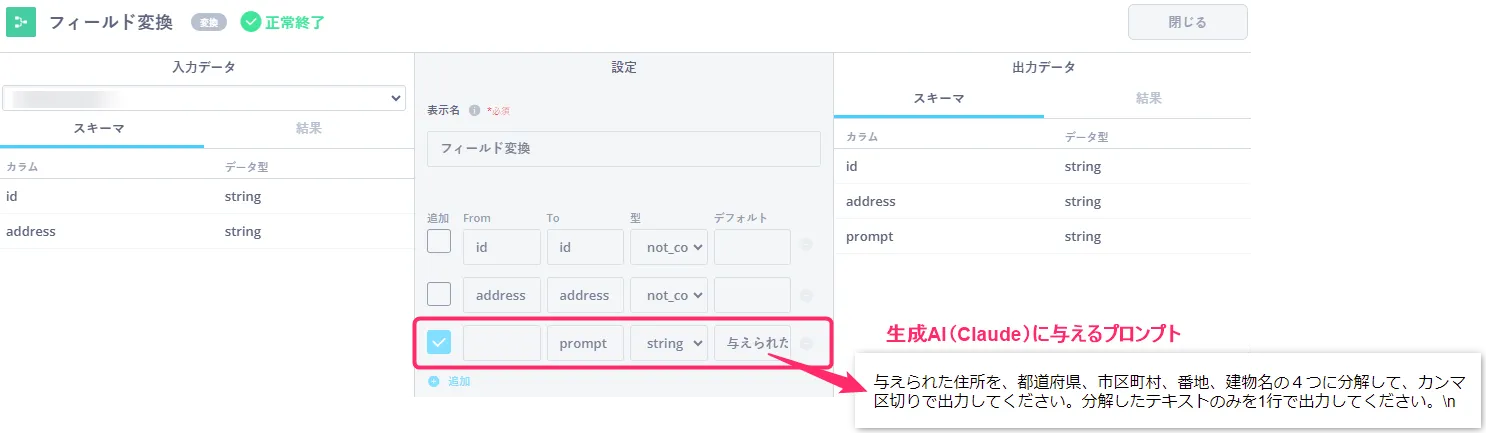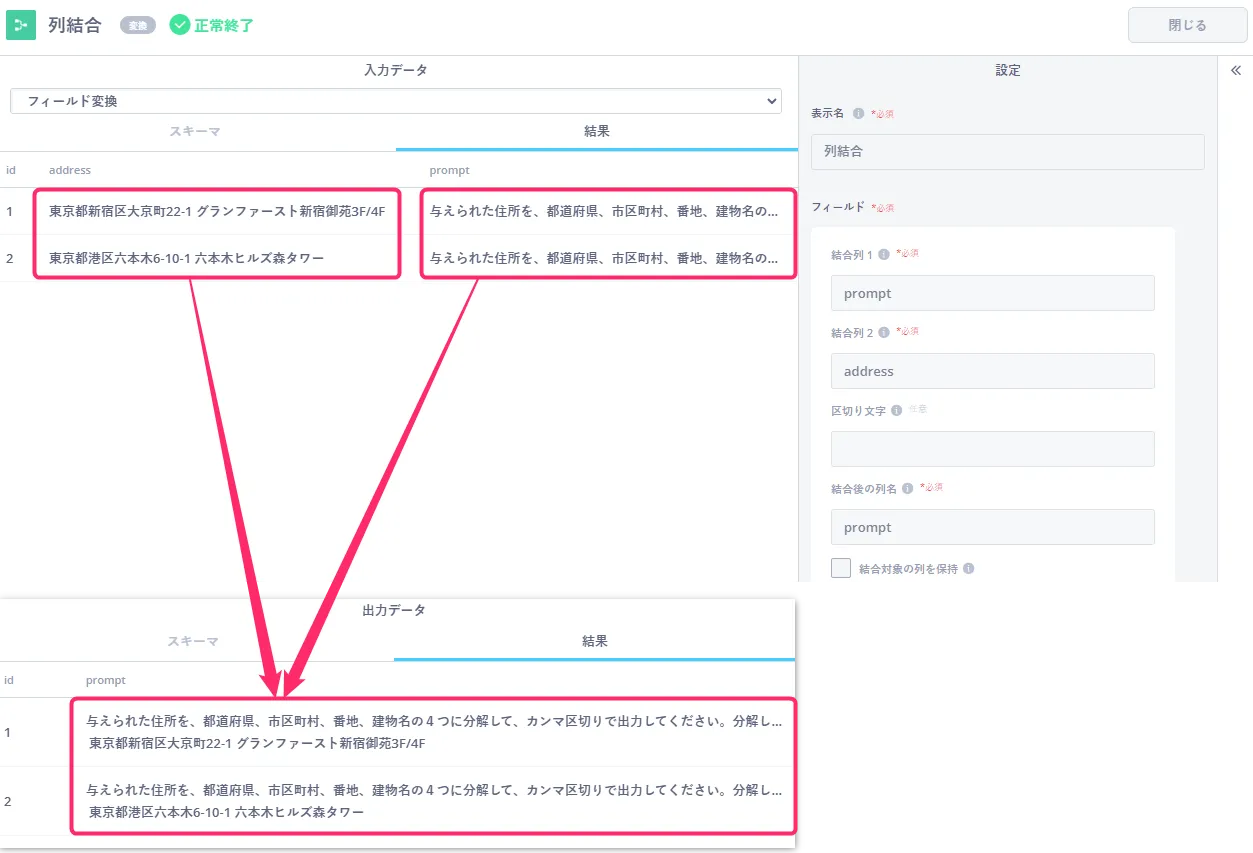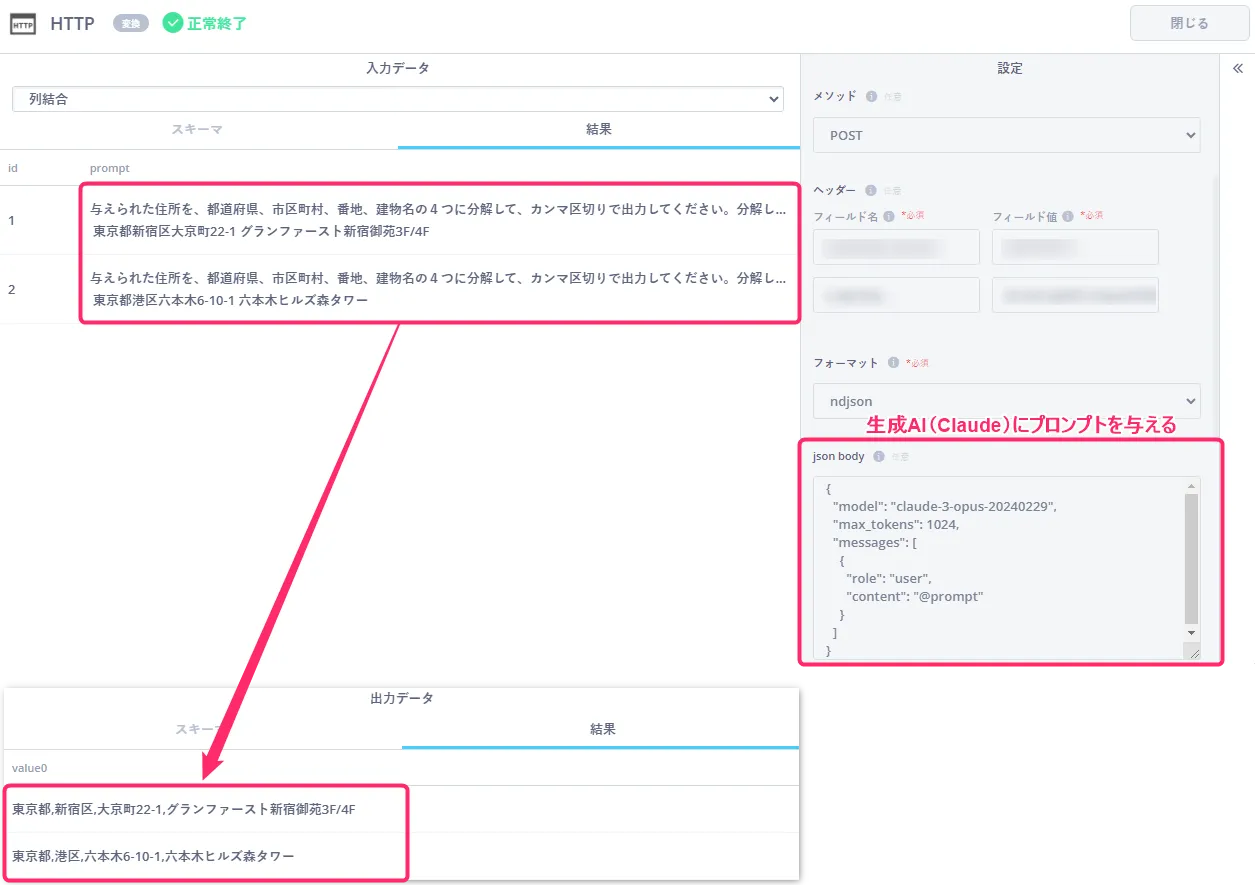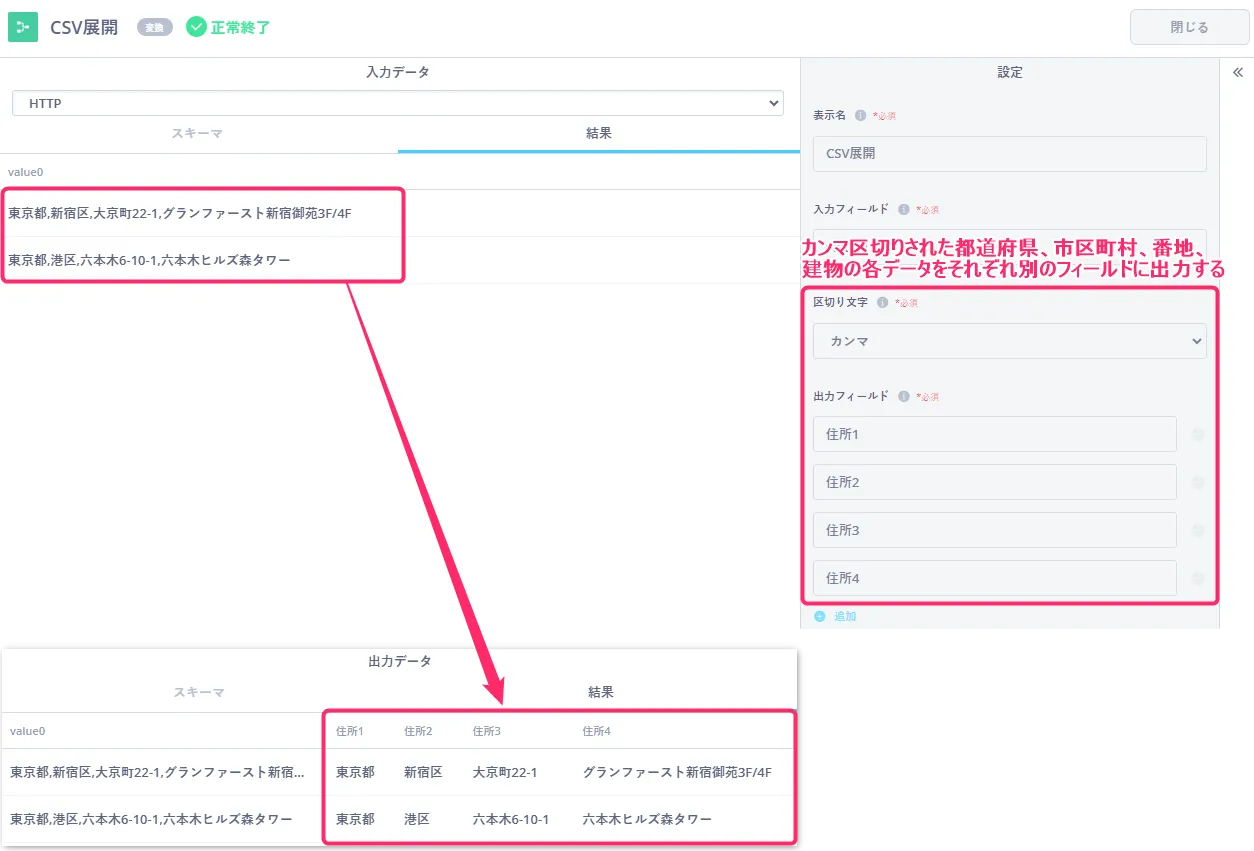生成AI×ETLならReckoner(レコナー)
生成AI(Claude)を活用し、1つのフィールド内の住所データを、都道府県・市区町村・番地・建物に分解、それぞれ別のフィールドにデータを出力する方法
課題・現状
Salesforceでは都道府県、市区町村、番地、建物の住所データを1つのフィールド内で管理している。kintoneのプラグインを利用して顧客へのターゲティングメールをおこないたいが、kintoneでは、都道府県、市区町村、番地、建物をそれぞれ別のフィールドで管理をしている。現状、SalesforceからCSVファイルを出力し手作業で加工をおこなってから、kintoneに登録をしている。人の手を介しているため、漏れや入力間違いが発生し、工数負担にもなっている。
Reckoner(レコナー)導入の効果
ヒューマンエラーがゼロに。
生成AI(Claude)を活用することで、Salesforceからのデータ取得・加工・kintoneへのインポート作業が自動化されたため、手作業が不要になった。
複雑なデータ加工処理が非エンジニアでも可能。
ETL(Reckoner)内で生成AI(Claude)を活用することで、難しいコーディングをおこなわなくとも自然言語で複雑なデータ加工処理ができる。
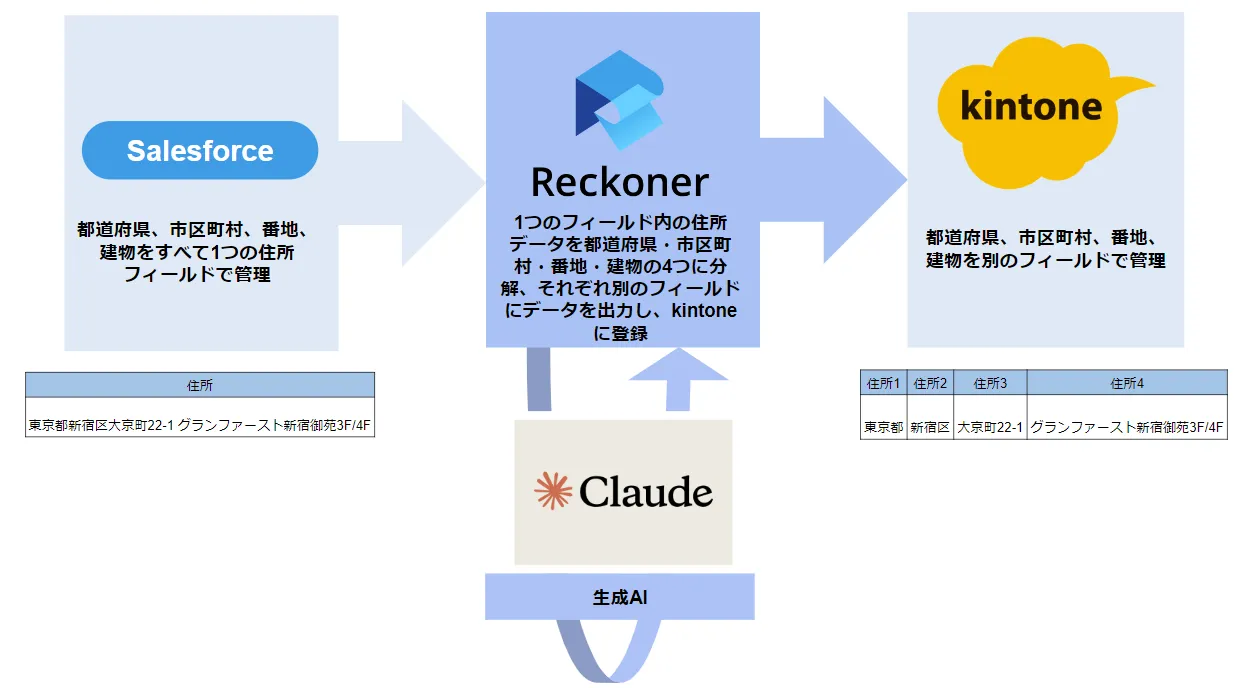
生成AI(Claude)を活用し、1つのフィールド内の住所データを、都道府県・市区町村・番地・建物に分解、それぞれ別のフィールドにデータを出力する方法
STEP1
接続設定
・Reckoner(レコナー)が、データソースとなるSalesforceと、データ転送先となるkintoneにアクセスできるようにするため、ログイン情報入力やOAuth設定をおこなう。
・Salesforceから住所データを取得する。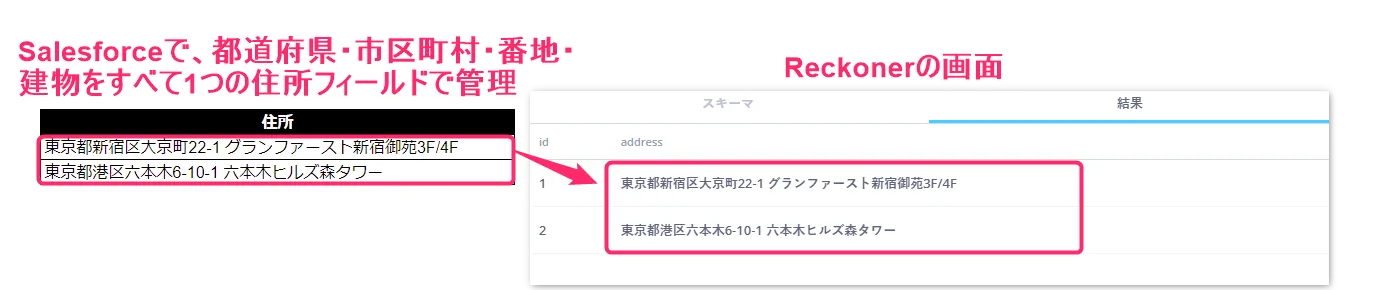
STEP2
データ加工・変換
・Reckoner(レコナー)画面上で、「フィールド変換」タスクを用いて生成AI(Claude)に与えるプロンプトを入力する。

・「列結合」タスクを用いて、生成AI(Claude)に与えるプロンプトと住所データを同じフィールドに統合する。

・「HTTP」タスクを用いて、生成AI(Claude)にプロンプトを与える

・「CSV展開」タスクを用いて、カンマ区切りされた都道府県、市区町村、番地、建物の各データをそれぞれ別のフィールドに出力する

STEP3
ワークフロー作成・データ連携
検証環境を用意することなく、Reckoner(レコナー)の画面上で処理結果のプレビューをぱっと確認。バッチ制作不要で、Salesforceと各タスク、kintoneを繋いでデータの流れを作成する。

Reckonerでの解決ポイント
非エンジニアでも複雑なデータ加工処理が可能
ETL内で生成AI(Claude)を活用すれば、難しいコードを記述することなく複雑な処理とデータ連携がおこなえる。